इस लेख के माध्यम से, हम उन समस्याओं को हल करने में आपकी सहायता करते हैं जिनके कारण आपका लॉजिटेक वायरलेस माउस विंडोज 10 या विंडोज 11 पर काम नहीं कर रहा है।
लॉजिटेक कंप्यूटर परिधीय निर्माताओं की दुनिया में एक प्रसिद्ध नाम है। कंपनी का माउस अपने शीर्ष प्रदर्शन के लिए दुनिया भर में जाना जाता है। हालाँकि, हाल ही में कई उपयोगकर्ताओं ने एक कष्टप्रद गड़बड़ी का सामना करने की सूचना दी है जहाँ उनका लॉजिटेक वायरलेस माउस काम नहीं कर रहा है।
हम समझते हैं कि अगर लॉजिटेक वायरलेस माउस ने काम करना बंद कर दिया है तो यह कितना निराशाजनक हो सकता है क्योंकि माउस महत्वपूर्ण परिधीय उपकरणों में से एक है। हालाँकि, आप अपनी सभी चिंताओं को एक तरफ रख सकते हैं क्योंकि यह लेख आपको इस समस्या के कुछ आजमाए और परखे हुए समाधानों से परिचित कराता है।
इन सुधारों पर जाने से पहले, यह समझना महत्वपूर्ण है कि लॉजिटेक वायरलेस माउस काम क्यों नहीं कर रहा है। यदि आप जानते हैं कि सबसे पहले इसकी वजह क्या है, तो आप समस्या को बहुत आसानी से ठीक कर सकते हैं। इसलिए, आइए पहले उसी पर चर्चा करें।
लॉजिटेक वायरलेस माउस के काम न करने के कारण
निम्नलिखित संभावित कारण हो सकते हैं कि आपके लॉजिटेक वायरलेस माउस ने विंडोज 10 या विंडोज 11 कंप्यूटर पर काम करना बंद कर दिया है।
- माउस ड्राइवर के साथ समस्याएँ
- बैटरी की समस्या
- अन्य विद्युत या धातु उपकरणों से हस्तक्षेप
- एकीकृत रिसीवर या यूएसबी पोर्ट के साथ समस्याएँ
ऊपर लॉजिटेक वायरलेस माउस के काम न करने की समस्या के सबसे संभावित कारण थे। अब जब आप इस बात से परिचित हो गए हैं कि समस्या किस कारण से हुई है, तो आइए चर्चा करें कि इसे कैसे ठीक किया जाए।
लॉजिटेक वायरलेस माउस के काम न करने की समस्या को ठीक किया गया (100% काम कर रहा है)
आपके लॉजिटेक की समस्याओं के कुछ सबसे प्रभावी समाधान निम्नलिखित हैं वायरलेस माउस ने काम करना बंद कर दिया है.
समाधान 1: अपने माउस की बैटरियों की जाँच करें
कम बैटरी पावर एक कारण हो सकता है जिससे आपको लॉजिटेक वायरलेस माउस का विंडोज 11 और विंडोज 10 पर काम न करने की समस्या का सामना करना पड़ता है। इसलिए, आपको मौजूदा बैटरियों को बैटरियों के नए सेट से बदलने का प्रयास करना चाहिए। यदि आपका वायरलेस माउस रिचार्जेबल है, तो आपको माउस को चार्ज करना चाहिए और जांचना चाहिए कि आपका माउस काम कर रहा है या नहीं। यदि माउस काम नहीं करता है तो अगला समाधान आज़माएँ।
यह भी पढ़ें: विंडोज़ में काम न कर रहे माउस राइट क्लिक को कैसे ठीक करें
समाधान 2: एकीकृत रिसीवर और बैटरियों को कुछ समय के लिए हटाने का प्रयास करें
यदि आप एकीकृत रिसीवर और बैटरियों को पांच सेकंड के लिए हटा देते हैं तो आपका माउस पुनः आरंभ हो सकता है और कंप्यूटर इसे फिर से पहचान सकता है। इस प्रकार, आपको उक्त अवधि के लिए एकीकृत रिसीवर और बैटरियों को बाहर निकालना चाहिए और फिर समस्या को ठीक करने के लिए उन्हें फिर से कनेक्ट करना चाहिए।
फिक्स 3: लॉजिटेक वायरलेस माउस के काम न करने को ठीक करने के लिए दूसरे यूएसबी पोर्ट का उपयोग करें
कभी-कभी, यूएसबी हब माउस को पर्याप्त शक्ति प्रदान करने में असमर्थ होता है, जिसके परिणामस्वरूप लॉजिटेक वायरलेस माउस के काम न करने जैसी समस्याएं होती हैं। इसलिए, एकीकृत रिसीवर को किसी अन्य यूएसबी पोर्ट के माध्यम से कंप्यूटर से कनेक्ट करने से आपको समस्या को हल करने में मदद मिल सकती है। समस्या का समाधान होने तक आपको पोर्ट बदलते रहना चाहिए। यदि सभी पोर्ट आज़माने के बाद भी समस्या बनी रहती है, तो आप अगले समाधान पर जा सकते हैं।
समाधान 4: लॉजिटेक वायरलेस माउस ड्राइवर को अपडेट करें (अनुशंसित)
ड्राइवर कंप्यूटर और आपके माउस के बीच की एक कड़ी है। एक पुराना ड्राइवर विंडोज 10/विंडोज 11 लॉजिटेक वायरलेस माउस के काम न करने जैसी समस्याओं के पीछे शीर्ष दोषियों में से एक है। इसलिए, ड्राइवर को अपडेट करना समस्या का सबसे अनुशंसित समाधान है।
आप बिट ड्राइवर अपडेटर जैसे प्रोग्राम के साथ अपने माउस और अन्य सभी पुराने ड्राइवरों को प्रभावी ढंग से और आसानी से अपडेट कर सकते हैं।
बिट ड्राइवर अद्यतनकर्ता सॉफ़्टवेयर केवल एक क्लिक से सभी ड्राइवरों को सुरक्षित और स्वचालित रूप से अपडेट करता है। इसके अलावा, यह कई अन्य लाभ प्रदान करता है, जैसे ड्राइवर बैकअप और रीस्टोर, ड्राइवर डाउनलोड गति में तेजी, शेड्यूल किए गए स्कैन और भी बहुत कुछ।
आप अपने कंप्यूटर पर विंडोज़ 10 के लिए इस अविश्वसनीय ड्राइवर अपडेट सॉफ़्टवेयर को प्राप्त करने के लिए नीचे साझा किए गए लिंक पर क्लिक कर सकते हैं।

सॉफ़्टवेयर इंस्टॉल करने के कुछ सेकंड बाद, आपकी स्क्रीन पर पुराने ड्राइवरों की एक सूची दिखाई देती है। तुम कर सकते हो सभी अद्यतन करें ये समस्याग्रस्त ड्राइवर स्वचालित रूप से बटन पर एक क्लिक के साथ ऐसा करते हैं (आप अपने कीबोर्ड पर तीर कुंजियों का उपयोग कर सकते हैं)।
केवल लॉजिटेक वायरलेस माउस ड्राइवर को अपडेट करने के लिए अपडेट नाउ विकल्प भी है। हालाँकि, हम और कई अन्य तकनीकी विशेषज्ञ इसे पसंद करते हैं विंडोज़ 10 के लिए सभी ड्राइवरों को अपडेट करना बेहतर कंप्यूटर प्रदर्शन के लिए.
यह भी पढ़ें: विंडोज 10 के आसपास माउस जंपिंग को कैसे ठीक करें
समाधान 5: लॉजिटेक वायरलेस माउस ड्राइवर को पुनः स्थापित करें
आपके लॉजिटेक वायरलेस माउस के काम करना बंद करने का कारण दोषपूर्ण या अनुचित तरीके से स्थापित ड्राइवर भी हो सकता है। इसलिए, आपको समस्या को ठीक करने के लिए माउस ड्राइवर को फिर से इंस्टॉल करना चाहिए। इसे करने के निर्देश निम्नलिखित हैं।
- सबसे पहले, अपने कीबोर्ड को दबाएं खिड़कियाँ आपके कंप्यूटर पर खोज कार्यक्षमता तक पहुँचने की कुंजी।
- अब, कुंजी लगाएँ डिवाइस मैनेजर और इसे खोलने के लिए Enter कुंजी दबाएँ।

- पहुँचने के लिए नीचे तीर कुंजी का उपयोग करें चूहे और अन्य पॉइंटिंग डिवाइस।

- अब, तीर कुंजियों का उपयोग करके चूहों और अन्य पॉइंटिंग डिवाइस का विस्तार करें।
- तीर कुंजी का उपयोग करके, लॉजिटेक वायरलेस माउस पर पहुंचें और इसके गुणों को खोलने के लिए एंटर कुंजी दबाएं।
- अब, आप पर जाने के लिए Tab+End तीर कुंजी का उपयोग कर सकते हैं चालक टैब.
- तक पहुंचने के लिए टैब कुंजी का उपयोग करें डिवाइस अनइंस्टॉल करें बटन।
- डिवाइस को अनइंस्टॉल करने के लिए एंटर कुंजी दबाएं।
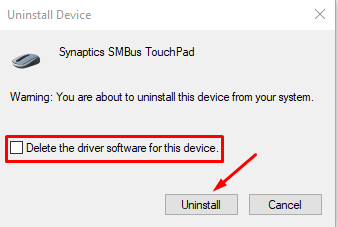
- Enter कुंजी फिर से दबाएं और अनइंस्टॉलेशन पूरा होने तक प्रतीक्षा करें।
- माउस ड्राइवर को पुनः स्थापित करने के लिए अनइंस्टॉलेशन पूरा होने के बाद अपने कंप्यूटर को पुनरारंभ करें।
समाधान 6: माउस का उपयोग किसी भिन्न सतह पर करें
इलेक्ट्रिकल और धातु की वस्तुएं माउस सिग्नल में बाधा उत्पन्न कर सकती हैं और विंडोज 10/विंडोज 11 लॉजिटेक वायरलेस माउस के काम न करने जैसी समस्याएं पैदा कर सकती हैं। इसलिए, आपको माउस को ऐसी वस्तुओं से दूर रखना चाहिए, न कि केबल या लंबी धातु की रेल जैसी सतहों पर।
समाधान 7: अपने माउस के फ़र्मवेयर को अपडेट करें
फ़र्मवेयर अपडेट यादृच्छिक गड़बड़ियों को ठीक करने में मदद करता है जो लॉजिटेक वायरलेस माउस के काम करना बंद करने की समस्या के लिए ज़िम्मेदार हो सकते हैं। इस प्रकार, आप अपने माउस के फर्मवेयर को अपडेट करने के लिए इन चरणों का पालन कर सकते हैं। ध्यान दें कि यदि कोई माउस उपलब्ध नहीं है तो आप नीचे दिए गए चरणों को करने के लिए कीबोर्ड शॉर्टकट का उपयोग कर सकते हैं।
- सबसे पहले, की यात्रा करें लॉजिटेक की आधिकारिक वेबसाइट.
- अब, चयन करें डाउनलोड शीर्ष पर मेनू में उपलब्ध विकल्पों में से।

- पर क्लिक करें फ़र्मवेयर अपडेट टूल.
- चुनना अभी अद्यतन करें अपने डिवाइस पर फ़र्मवेयर अपडेट टूल का सेटअप डाउनलोड करने के लिए।
- डाउनलोड की गई फ़ाइल चलाएँ और फ़र्मवेयर अपडेट टूल की स्थापना को पूरा करने के लिए निर्देशों का पालन करें।
- अब, चयन करें जारी रखना फ़र्मवेयर अद्यतन प्रक्रिया शुरू करने के लिए।
- तब तक प्रतीक्षा करें जब तक लॉजिटेक आपके माउस का पता नहीं लगा लेता और उसके फर्मवेयर को अपडेट नहीं कर देता।
- उपरोक्त चरणों को पूरा करने के बाद, जांचें कि आपके लॉजिटेक वायरलेस माउस ने काम करना शुरू कर दिया है या नहीं। यदि नहीं, तो नीचे दिया गया समाधान आज़माएँ।
समाधान 8: माउस रीसेट करें
माउस को रीसेट करने से उन यादृच्छिक गड़बड़ियों को ठीक किया जा सकता है जो विंडोज 10 और विंडोज 11 लॉजिटेक वायरलेस माउस के काम न करने की समस्या के लिए जिम्मेदार हो सकती हैं। इसलिए, आपको अपने माउस को रीसेट करने के लिए छोटे रीसेट बटन (आमतौर पर माउस के नीचे मौजूद) को कुछ सेकंड तक दबाकर रखना चाहिए। माउस को रीसेट करने के विस्तृत चरण हर मॉडल में थोड़े भिन्न होते हैं। इस प्रकार, आपको इसे रीसेट करने के सटीक चरणों के लिए अपने माउस के निर्देश मैनुअल की भी जांच करनी चाहिए।
यह भी पढ़ें: विंडोज 11,10 पीसी में लॉजिटेक माउस ड्राइवर को कैसे अपडेट करें
उपरोक्त अनुभाग में, हमने लॉजिटेक वायरलेस माउस के काम न करने की समस्या के विभिन्न समाधानों को देखा। आइए अब आपके संदेह दूर करने के लिए कुछ संबंधित प्रश्नों के उत्तर देते हैं।
अक्सर पूछे जाने वाले प्रश्नों
नीचे हम आपके लॉजिटेक वायरलेस माउस की उन समस्याओं को ठीक करने के बारे में आपके प्रश्नों का उत्तर दे रहे हैं जिनके कारण यह काम नहीं कर रहा है।
Q1. मेरा वायरलेस माउस क्यों झपक रहा है और काम नहीं कर रहा है?
लॉजिटेक वायरलेस माउस के ब्लिंक करने लेकिन काम न करने के लिए कई कारक जिम्मेदार हो सकते हैं, जैसे कम बैटरी, पुराना माउस ड्राइवर, अन्य उपकरणों से हस्तक्षेप आदि।
Q2. आप लॉजिटेक माउस को काम करने के लिए कैसे प्राप्त करते हैं?
लॉजिटेक वायरलेस माउस का काम न करना एक परेशान करने वाली समस्या है, लेकिन एक न सुलझने वाली समस्या नहीं है। आप माउस ड्राइवर को अपडेट करने जैसे समाधानों के माध्यम से इसे प्रभावी ढंग से ठीक कर सकते हैं। हमने उपरोक्त अनुभाग में इस समस्या के सर्वोत्तम संभव समाधानों पर चर्चा की।
Q3. मैं अपना लॉजिटेक वायरलेस माउस कैसे रीसेट करूं?
आप एक सरल कदम से अपने वायरलेस माउस को रीसेट कर सकते हैं। आपको बस इतना करना है कि माउस को रीसेट करने के लिए अपने माउस के नीचे छोटे रीसेट बटन को कुछ सेकंड के लिए दबाएं।
लॉजिटेक वायरलेस माउस के काम न करने की समस्या ठीक हो गई
इस लेख में लॉजिटेक वायरलेस माउस के काम करना बंद करने की समस्या के विभिन्न प्रभावी समाधान साझा किए गए हैं। समस्या को जल्दी और आसानी से ठीक करने के लिए आप बिट ड्राइवर अपडेटर के माध्यम से उन्हें क्रमिक रूप से या सीधे ड्राइवरों को अपडेट करने का प्रयास कर सकते हैं।
यदि इस गाइड के बारे में आपके कोई प्रश्न या संदेह हैं, तो कृपया हमें एक टिप्पणी दें। हमें आपके प्रश्नों का समाधान करने में बेहद खुशी होगी। और, तकनीकी जगत से अधिक गाइड और अपडेट के लिए हमारे साथ जुड़े रहें।